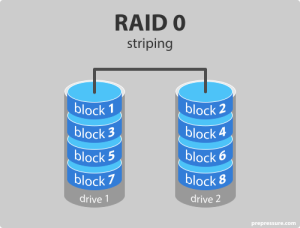با توجه افزایش تعداد سرور های دوستان گرامی در این دیتا سنتر و این که این سرور ها اکثر جهت مجازی سازی استفاده می شوند لازم دیدیم آموزش ساده و روانی به زبان شیرین پارسی تهیه کنیم تا همه عزیزان از اون بهره مند باشند.
همان طور که می دانید این دیتا سنتر بسیار قانون مدار بود و به رعایت قوانین حساس است و با پیاده سازی شبکه بر اساس مک ادرس راه هر نوع سوء استفاده رو تقریبا بسته و حتی در صورت تغییر آی پی سیستم شماره مک ها سر جاشون هستند!
اولین کار برای شروع کانفیگ تعریف مک آدرس مجازی یا Virtual MAC Address می باشد- در سیستم شبکه OVH برای هر آی پی آدرس اضافی می بایست یک مک آدرس مجازی تعریف شوداین پروسه از داخل پنل انجام می شود و فقط از طریق فروشنده ( در اینجا ما) قابل انجام می باشد.
1- اگر شما سرور را از ما تهیه کرده باشید همراه لیست آی پی های اضافی مک آدرس های تعریف شده برای شما ارسال خواهد شد –
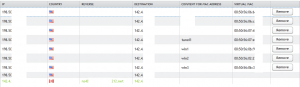
اما سیستم های لینوکسی
اول سنت او اس ( CentOS)
1- مرحله اول همان ست کردن مک آدرس دریافتی از سمت فروشنده ( ما و سایر همکاران) در قسمت کارت شبکه ماشین مجازی می باشد – VPS حتما باید خاموش باشد
2- مرحله دوم باز کردن و ویرایش فایل کانفیگ کارت شبکه در لینوکس می باشد – بهتر است از نانو (NANO) برای ویرایش استفاده کنید
کد:
nano /etc/sysconfig/network-scripts/ifcfg-eth0
بعد تمام اطلاعات قبلی را حذف کرده و اطلاعات زیر را به طور کامل و دقیق وارد کنید – نه کمتر نه بیشتر
ترجیحا به ترتیب وارد کنید
با توجه به این که شما امکان کپی و پیست ندارید ، باید چند سطر زیر را تایپ کنید – لطفا دقت کنید تا اشتباهی صورت نگیرد – چون دیتا سنتر خطای Bad Configuration ارسال می کند
DEVICE=eth0
BOOTPROTO=none
ONBOOT=yes
USERCTL=no
IPV6INIT=no
PEERDNS=yes
TYPE=Ethernet
NETMASK=255.255.255.255
آی پی مد نظر VPS را در این قیمت وارد کنید IPADDR=IP Failover
آی پی سرور مادر به عنوان گیت وی تعریف می شود با این تفاوت که بخش آخر عدد 254 جایگزین می شود
فرض می کنیم که آی پی سرور مادر 10.10.10.10 می باشد که در این صورت گیت وی شما 10.10.10.254 هستش که باید در بخش زیر وارد کنید
GATEWAY=10.10.10.254
ARP=yes
مک آدرس دریافتی از ما را در این قسمت وارد کنید HWADDR=Your Virtual Mac Address
بعد از اتمام ویرایش فایل را ذخیره کرده و سپس ببندید! ( اول Ctrl+o بعد y بعدش Ctrl+x )
3- مرحله سوم ساده است
یک فایل با نام route-eth0 ایجاد می کنید – اگر هم قبلا موجود بود ویرایش می کنید
nano /etc/sysconfig/network-scripts/route-eth0
آی پی سرور اصلی رو در بخش زیر قرار می دهید با این تفاوت که بخش چهارم آی پی عدد 254 می باشد
فرض می کنیم که آی پی سرور مادر 10.10.10.10 می باشد که در این صورت گیت وی شما 10.10.10.254 هستش که باید در بخش زیر وارد کنید
به شکل زیر وارد کنید
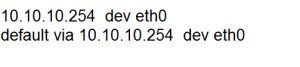
4- مرحله پایانی هم تعریف دی ان اس می باشد – فقط دی ان اس اعلام شده را قرار دهید نه کمتر نه بیشتر!
nano /etc/resolv.conf
nameserver 213.186.33.99